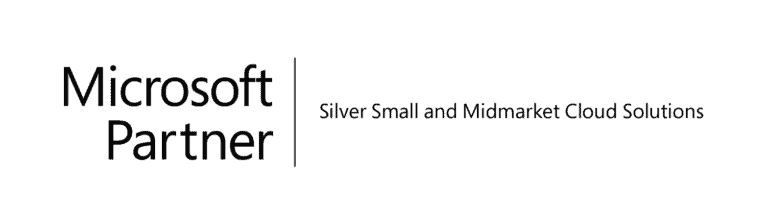Microsoft Stream ger dig och dina kollegor tillgång till videor för att dela kunskaper, fjärrundervisning och annan kommunikation inom hela organisationen. Stream kan integreras med andra Office 365 appar som Microsoft Teams, SharePoint, OneDrive och Yammer. Du har dessutom möjlighet för skärminspelning, brusreducering och delning av innehåll. Läs mer om vad Microsoft Stream är nedan!
Microsoft Stream är en plattform för videolagring, delning och samarbete. En videotjänst som tillåter dig att ladda upp, visa och dela videor inom hela organisationen. Stream är avsedd för större organisationer, tillgängligt internt för alla användare vilket skapar ännu fler möjligheter att kontinuerligt upptäcka nytt innehåll. Trots det används det även av mindre företag som vill ta del av in-house kunskaperna.
Du kan dela inspelningar, möten, presentationer samt skapa, dela, upptäcka och hantera video på samma sätt som du normalt hanterar andra filer. Du kan till exempel ställa in vem som kan se ditt videoinnehåll och bestämma hur innehållet ska delas i organisationen.
När du använder Stream kan du skydda känsligt innehåll från extern access. Utöver det har du möjlighet att göra innehåll mer effektivt genom att ta bort distraherande bakgrundsljud så att tittarna kan fokusera på personen som pratar och inte vad som händer runtom.

Microsoft Stream är tillgängligt för mobila webbläsare med full funktionalitet på iOS och Android. Dessutom finns det appar för iOS och Android som du kan ladda ned här:
4 timmar är den maximala längden för ett live event. När du har nått den maximala längden på en Live-händelse stoppas händelsen automatiskt och innehållet blir tillgänglig på begäran.
Ja, det kan du göra. Du kan enkelt med alla videoklipp i Microsoft Stream bädda in Live-händelsen på vilken webbplats som helst med inbäddnings koden. Dessutom är Stream fullt integrerad med Microsoft Teams, Yammer och SharePoint som stöder enkel inbäddning där endast användare som har behörighet att visa ”Live-händelsen” kan se den.
Användare med tillåtna licenser och som har aktiverats av stream administratören kan skapa Live events.
För närvarande är strömmar via Microsoft Stream endast tillgängliga för interna användare inom organisationen.
Om du kan ansluta till Live-händelsen korrekt kan det bero på ett problem med kodare. Börja med att kontrollera att din kodare är ansluten och strömmar korrekt. Hög processorbelastning eller bandbredds begränsningar kan orsaka problem med Live-händelsen.
Microsoft Stream är väldigt fint inbäddat i andra Microsoft 365 appar. Förmågan att spela in möten, transkribera och söka efter innehåll tar bort gissningsspelet från att behöva komma ihåg viktiga fakta från möten. Dessutom med möjligheten att integrera formulär i interna träningsvideos för att begära input från andra deltagare och hålla de engagerade är ytterligare en trevlig funktion.
Alla videos som lagras i Microsoft 365 finns tillgänglig med Streams rika innehållshanteringsfunktioner i SharePoint och öppnar intelligensen för att bättre videos i Microsoft 365. Den intelligenta video appen integreras smidigt med övriga program i hela sviten, så att du kan skapa, dela, upptäcka och hantera video lika enkelt som ett Office-dokument.
På startsidan för Stream i Office.com kan du enkelt komma tillbaka till videorna oavsett var du laddade upp dem i Microsoft 365. Du kan hitta videor och inspelningar av Teams-möten och snabbt fortsätta där du slutade eller upptäcka nytt innehåll som delats eller är användbart för dig.
En ny funktion planerad för lansering i mars 2022 kommer användare med redigeringsbehörighet till en video som laddats upp till SharePoint, OneDrive, Teams och Yammer lägga till kapitel i videos.
För varje kapitel kan du ange en tidpunkt i videon och titeln på det kapitlet som visas i sidofönstret med innehållsförteckningen för videon samt på videons tidslinje. Detta för att hjälpa tittarna att identifiera information i videon enklare.
Har du funderingar eller behöver hjälp med att administrera Streams är du varmt välkommen att kontakta oss.